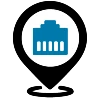Internet einrichten
So kannst du Internet installieren
Die Einrichtung eines Internetanschlusses kann je nach Typ (DSL, Kabel, Glasfaser, LTE) variieren. Hier findest du eine detaillierte Anleitung, die dich Schritt für Schritt durch den Prozess führt.

Konstantin Matern
Autor & Informatiker
Autor & Informatiker
📃 Inhaltsverzeichnis
Schritt 1: Vorbereitung
- Art des Anschlusses identifizieren: Bestimme zuerst, ob du einen DSL-, Kabel-, oder Glasfaser-Anschluss hast. Bei 4G (LTE) bzw. 5G hast du keinen festen Internetanschluss.
- Notwendige Geräte prüfen: Stelle sicher, dass du alle erforderlichen Geräte hast. Für DSL benötigst du in der Regel einen Router mit DSL-Modem, für Kabelanschlüsse einen speziellen Kabel-Router und für einen Glasfaseranschluss einen Router mit integriertem Glasfasermodem oder einen allgemeinen Router und ein Glasfasermodem. Bei mobilem Internet benötigst du einen Homespot.
- Anschlusspunkte lokalisieren: Finde die relevanten Anschlusspunkte in deinem Haus – die Telefondose für DSL, die Kabeldose für Kabelinternet, die Glasfaserbuchse für Glasfaser oder einen Ort mit gutem LTE/5G-Signal.
Schritt 2: Geräte anschließen
- DSL: Verbinde den DSL-Port vom Router mit der Telefondose.
- Kabel: Schließe das Kabelmodem oder den Kabel-Router direkt an die Kabeldose an.
- Glasfaser: Verbinde den Glasfaser-Router mit der Glasfaserbuchse über das Glasfaserkabel. Alternativ verbindest du Glasfasermodem über ein Patchkabel mit einem einfachen Router.
- LTE: Positioniere den LTE-Router (Homespot) an einem Ort mit gutem Mobilfunksignal.
Schritt 3: Router einrichten
- Verbinde den Router mit einer Stromquelle und schalte ihn ein.
- Warte, bis die Anzeigen am Router anzeigen, dass eine Internetverbindung besteht.
- Verbinde einen Computer direkt über ein Ethernet-Kabel mit dem Router für die Ersteinrichtung.
Schritt 4: Router-Konfiguration
- Öffne einen Webbrowser und gib die IP-Adresse des Routers ein. Router Adressen der gängigen Router findest du bei uns.
- Verwende die Standardanmeldedaten (in der Regel auf der Rückseite des Routers oder im Handbuch).
- Folge den Anweisungen des Einrichtungsassistenten. Hierbei musst du eventuell Zugangsdaten deines Internetanbieters eingeben.
- Konfiguriere bei Bedarf die WLAN-Einstellungen (Netzwerkname und Passwort). Du findest bei uns einen Ratgeber zum Ändern des WLAN-Passworts.
Mit dem Laden des Videos akzeptieren Sie die Datenschutzerklärung von YouTube.
Mehr erfahren
Schritt 5: WLAN einrichten
- Aktiviere das WLAN auf dem Router, falls es nicht schon aktiviert ist.
- Wähle einen sicheren Netzwerknamen (SSID) und ein starkes Passwort.
- Stelle sicher, dass die Verschlüsselung (mindestens WPA2) aktiviert ist.
Für mehr Hilfe zur WLAN-Einrichtung schaue hier: WLAN einrichten
Schritt 6: Internetverbindung testen
- Teste die Verbindung, indem du mit einem Gerät über WLAN oder über ein Ethernet-Kabel auf das Internet zugreifst.
- Führe einen Geschwindigkeitstest durch, um die Leistung der Verbindung zu überprüfen.
Zusätzliche Hinweise
- Router-Update: Führe ein Firmware-Update für deinen Router durch, falls verfügbar, um Sicherheit und Leistung zu verbessern.
- Router-Position: Platzier den Router zentral, um eine optimale WLAN-Abdeckung zu erreichen, und vermeide Hindernisse und Störquellen.
- Sicherheit: Ändere regelmäßig dein WLAN-Passwort und halte die Router-Firmware aktuell.
Bei Problemen oder wenn die Konfiguration von der Standardprozedur abweicht, solltest du die Bedienungsanleitung deines Routers anschauen oder dich direkt an deinen Internetanbieter wenden.